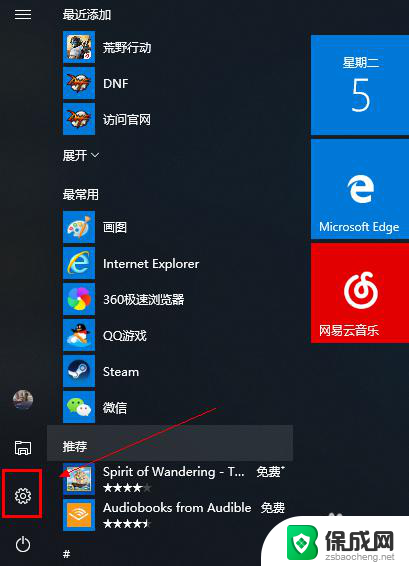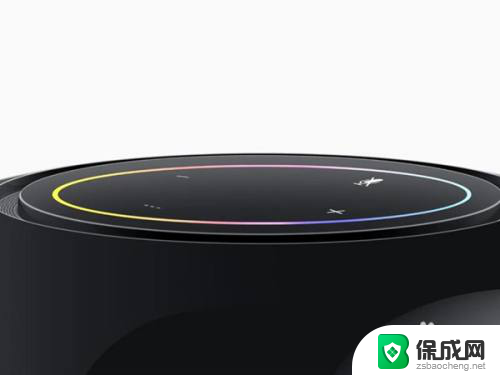蓝牙音箱可以连接电脑 如何在电脑上设置蓝牙音箱连接
更新时间:2023-10-04 12:54:52作者:jiang
蓝牙音箱可以连接电脑,随着科技的不断进步,蓝牙音箱已经成为了许多人的必备音频设备之一,与传统有线音箱相比,蓝牙音箱的便携性和无线连接功能让它倍受青睐。除了与手机、平板等移动设备连接外,蓝牙音箱也可以与电脑进行连接,为我们带来更加丰富的音乐享受。对于一些不太熟悉技术的人来说,在电脑上设置蓝牙音箱连接可能会有些困扰。究竟应该如何在电脑上设置蓝牙音箱连接呢?在本文中我们将为大家详细解答这个问题。
具体方法:
1.第一步,打开蓝牙音箱开关。

2.第二步,打开电脑控制面板。点击"设备".
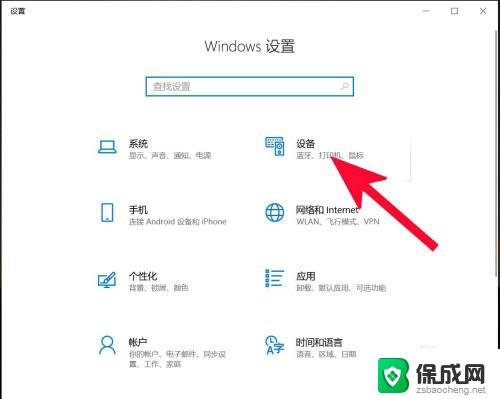
3.第三步,打开蓝牙。
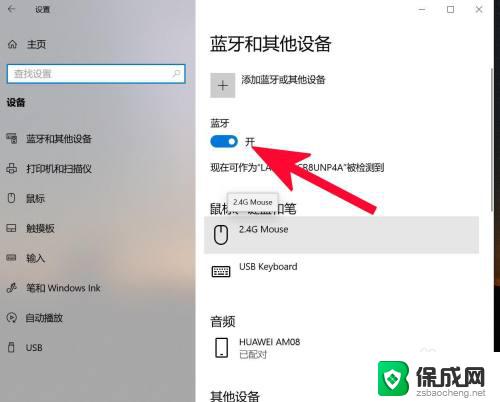
4.第四步,点击添加蓝牙或其他设备。
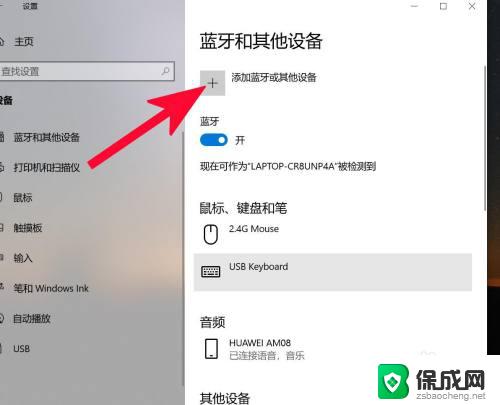
5.第五步,点击蓝牙。
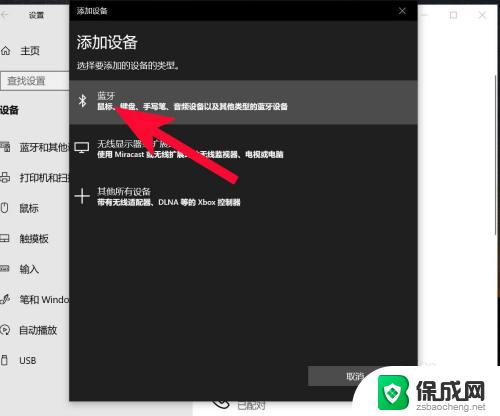
6.第六步,点击添加设备中搜索到的蓝牙名称。
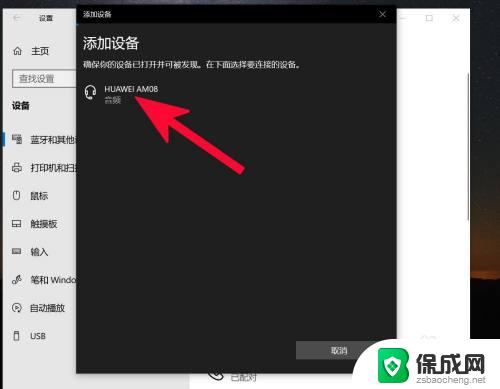
7.第七步,连接完成。
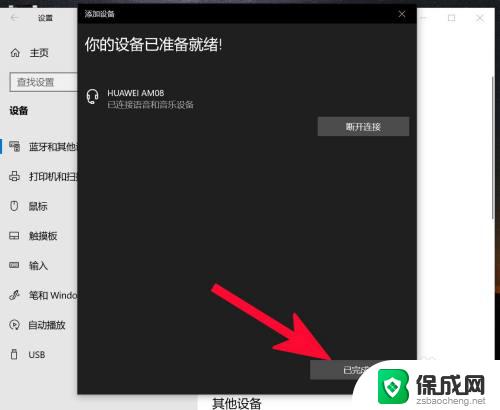
以上就是蓝牙音箱可以连接电脑的全部内容,如果出现这种情况,你可以按照小编的指示进行解决,非常简单快速,一步到位。